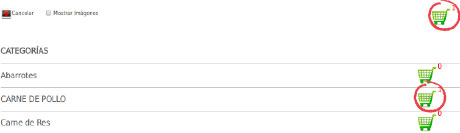Menú Principal: Regresa al menú principal del software.
Menú Principal: Regresa al menú principal del software. Regresar: Esta función regresa al menú de los submódulos de PEDIDO INTERNOS.
Regresar: Esta función regresa al menú de los submódulos de PEDIDO INTERNOS. Lista de notificaciones: Agrega
Lista de notificaciones: Agrega  , elimina
, elimina  o edita
o edita  las áreas a las que se desea llegue la notificación del pedido realizado.
las áreas a las que se desea llegue la notificación del pedido realizado.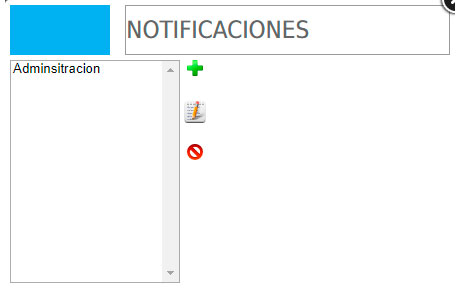
 Generar reporte: Genera reportes de productos solicitados mediante Períodos de fecha, Status, Categoría y/o Centro de trabajo.
Generar reporte: Genera reportes de productos solicitados mediante Períodos de fecha, Status, Categoría y/o Centro de trabajo.
Ver todos los detalles  : Activa esta función para mostrar la información completa del producto solicitado.
: Activa esta función para mostrar la información completa del producto solicitado.
 : Activa esta función para mostrar la información completa del producto solicitado.
: Activa esta función para mostrar la información completa del producto solicitado. Generar PDF: Descarga en tu dispositivo el reporte generado mediante filtro en documento PDF.
Generar PDF: Descarga en tu dispositivo el reporte generado mediante filtro en documento PDF. Generar Excel: Descarga en tu dispositivo el reporte generado mediante filtro en documento Excel.
Generar Excel: Descarga en tu dispositivo el reporte generado mediante filtro en documento Excel.BARRA DE REPORTES DE PEDIDOS

Productos: Muestra el nombre de la categoría y del producto que pertenece a esta, si no hay categoría únicamente muestra el nombre del producto.
Cantidad: Muestra el número de productos solicitados
Medida: Muestra el tipo de presentación como fue solicitado el producto.
Costo: Muestra el precio de compra del producto solicitado.
 Detalle: En caso de contar con más de un centro de trabajo muestra el nombre del centro de trabajo del que fue solicitado el producto.
Detalle: En caso de contar con más de un centro de trabajo muestra el nombre del centro de trabajo del que fue solicitado el producto.BARRA DE NOTIFICACIONES

No de Pedido: El sistema crea un folio consecutivo cada que se registra un pedido.
Fecha de emisión: Se muestra cuando se registró el pedido.
Categoría: Se muestra la categoría del producto registrado.
Centro de trabajo: Se muestra el centro de trabajo donde fue generado el pedido.
 Editar: Modifica información del pedido previamente registrado, agrega o elimina productos de cualquier categoría.
Editar: Modifica información del pedido previamente registrado, agrega o elimina productos de cualquier categoría. Editar fecha: Modifica la fecha de registro del pedido
Editar fecha: Modifica la fecha de registro del pedido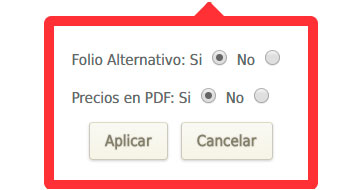
Status de proceso: Selecciona el status del proceso en que se encuentra el pedido
 En proceso
En proceso Entregado
Entregado Cancelado
Cancelado Observaciones: Agrega notas que desees agregar al pedido.
Observaciones: Agrega notas que desees agregar al pedido. 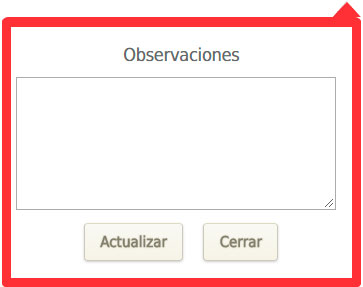
AGREGAR PEDIDO 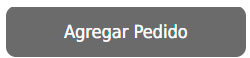
TABLERO DE FUNCIONES

 Cancelar: Esta función permite eliminar los productos seleccionados y regresar al menú de pedidos.
Cancelar: Esta función permite eliminar los productos seleccionados y regresar al menú de pedidos. Mostrar imágenes: Activa esta función para visualizar las imágenes de los productos y categorías previamente guardadas.
Mostrar imágenes: Activa esta función para visualizar las imágenes de los productos y categorías previamente guardadas.
 Ver pedido actual: Esta función muestra el registro de los productos seleccionados de cada categoría, revisa los productos seleccionados,
Ver pedido actual: Esta función muestra el registro de los productos seleccionados de cada categoría, revisa los productos seleccionados, confirma el pedido,y envíalo a las correos y áreas registradas en el apartado de Notificaciones.
confirma el pedido,y envíalo a las correos y áreas registradas en el apartado de Notificaciones.
soporte@acontrol.com.mx





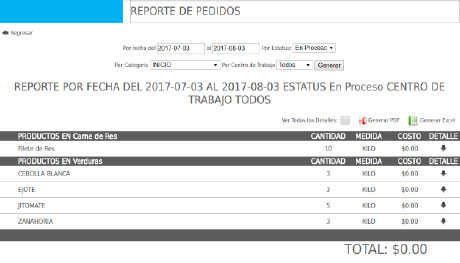

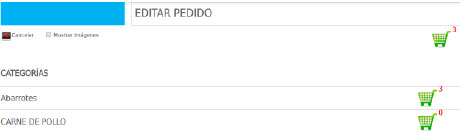
 Comensales y Precio:
Comensales y Precio: 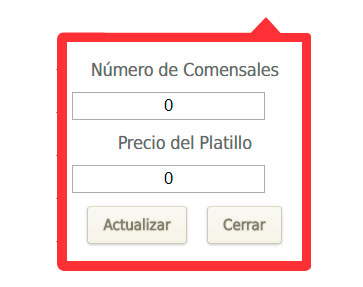
 Ver:
Ver: 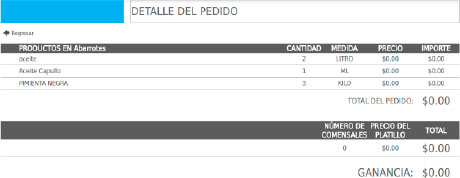
 Generar PDF:
Generar PDF: 
 y
y  modifica la cantidad registrada.
modifica la cantidad registrada. 
 Agregar y Continuar.
Agregar y Continuar.